Como Executar o Teste de Memória no Windows 10
Confira diferentes maneiras de executar a ferramenta de diagnóstico de memória em seu PC
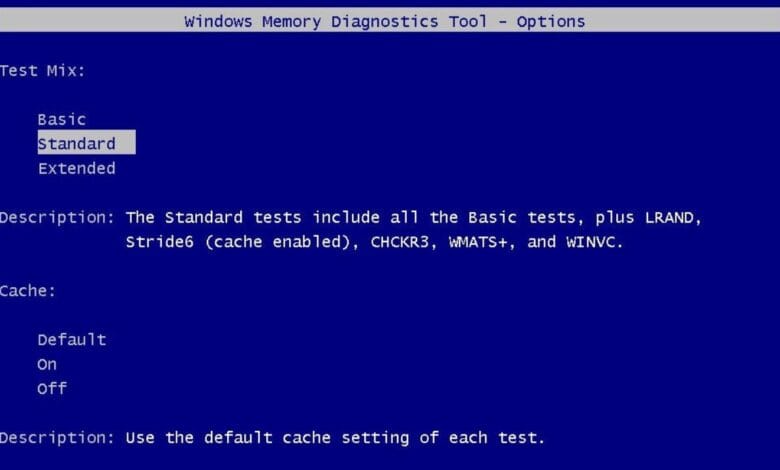
Problemas de memória podem prejudicar o desempenho do seu PC, tornando-o lento. Recomenda-se utilizar a ferramenta de diagnóstico de memória no Windows para corrigir esses problemas. Este guia oferece métodos eficientes para realizar o teste no Windows 10, garantindo um sistema ágil e confiável. Vamos direto ao ponto!
Como executar um teste de memória no Windows 10?
Mostremos 2 maneiras fáceis de executar o teste de memória e diagnóstico no Windows 10:
Usando o Prompt de comando (CMD)
1 Pressione a tecla Win para abrir o menu Iniciar.
2 Abra o prompt de comando como administrador.
3 Digite o comando Mdsched e pressione enter para executar o Windows Memory Diagnostic.
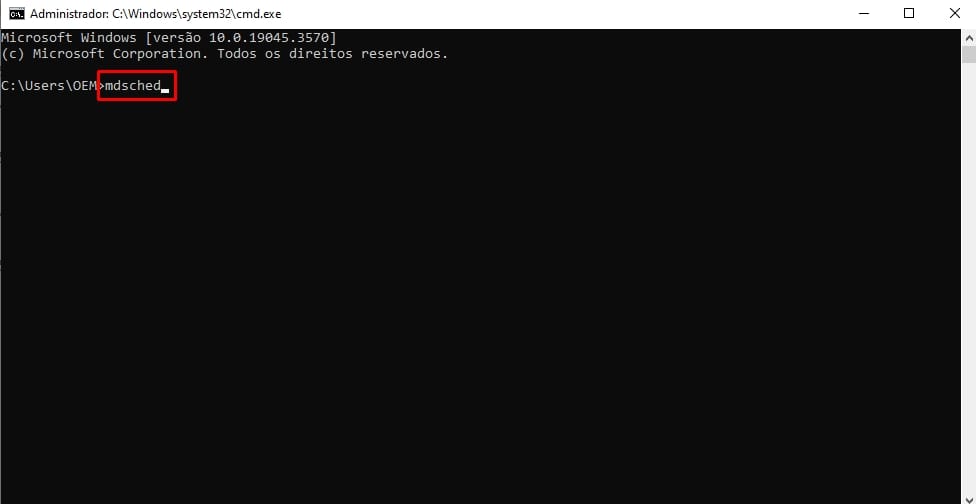
4 Escolha a opção ‘Reiniciar agora e verificar se há problemas (recomendado)’
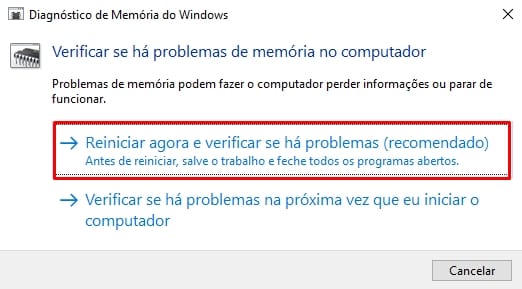
5 O computador irá reiniciar e passar um teste de memória, isso pode levar algum tempo.
6 Espere finalizar todo o processo para concluir se há erros de memória presentes no seu
computador.
Usando o Gerenciador de Tarefas
1 Pressione os botões: Ctrl + Shift + Esc para abrir o Gerenciador de Tarefas.
2 Clique na guia ‘Arquivo’.
3 Selecione a opção ‘Executar nova tarefa’.
4 Digite MdSched e pressione Enter.
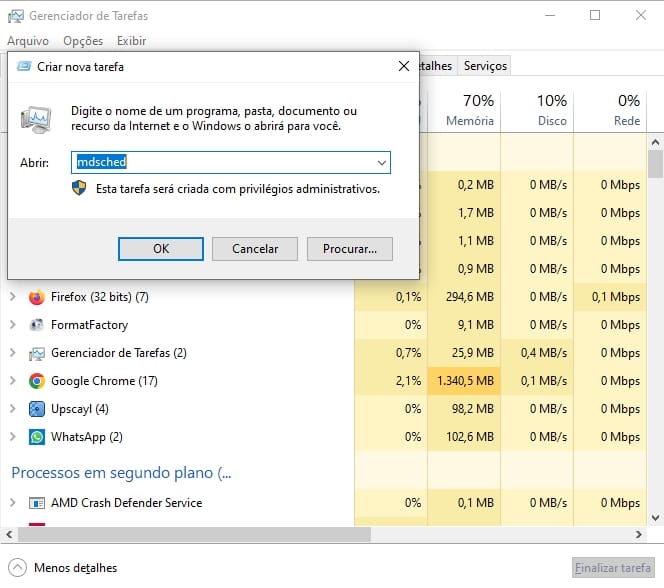
5 Escolha a opção ‘Reiniciar agora e verificar se há problemas (recomendado)’
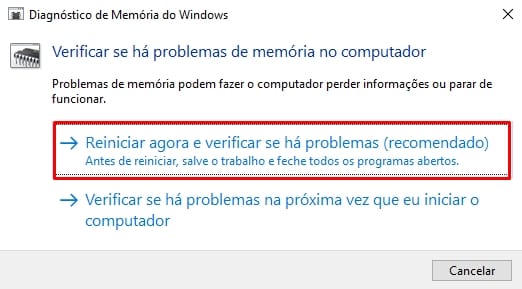
Ao seguir essas simples etapas para realizar o teste de memória no Windows 10, você pode garantir um desempenho mais eficiente e uma experiência computacional livre de contratempos. Lembre-se, manter a memória em dia é essencial para um sistema operacional saudável. Aproveite a execução suave do seu PC e explore todo o potencial que o Windows 10 tem a oferecer!




![%Canal do Shin imagens% 10 Realtek HD [Error code 0001]](https://canaldoshin.com.br/wp-content/uploads/2023/07/Realtek-HD-Error-code-0001-390x220.png)



